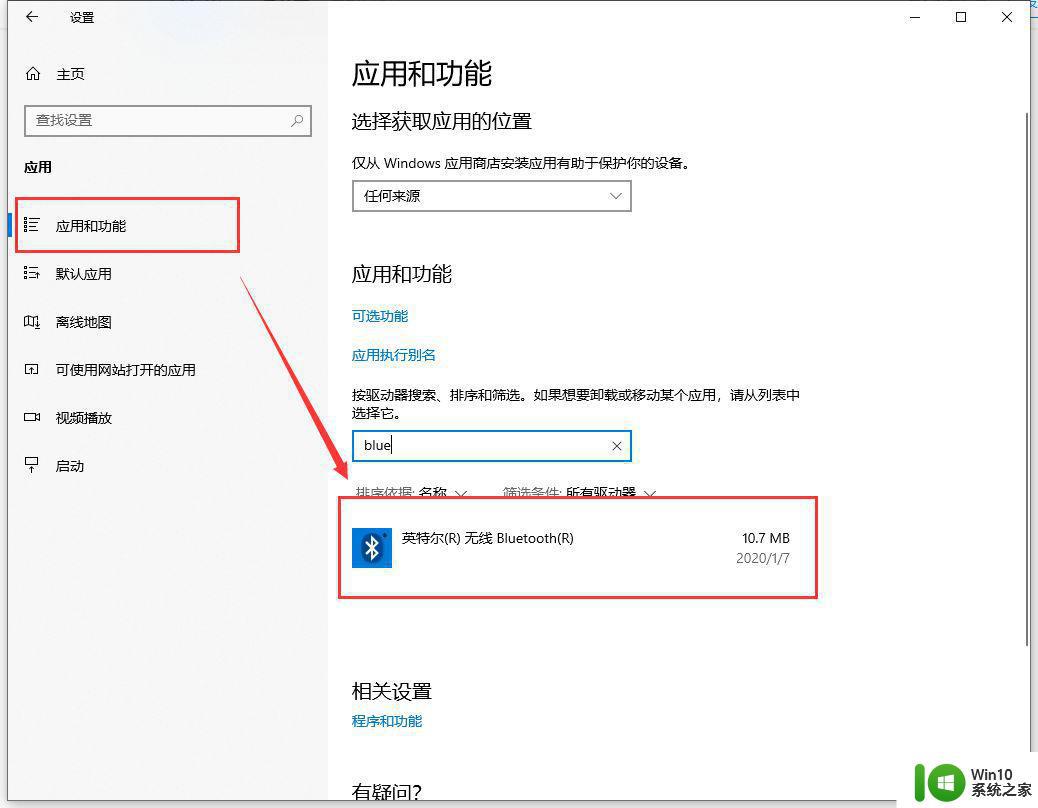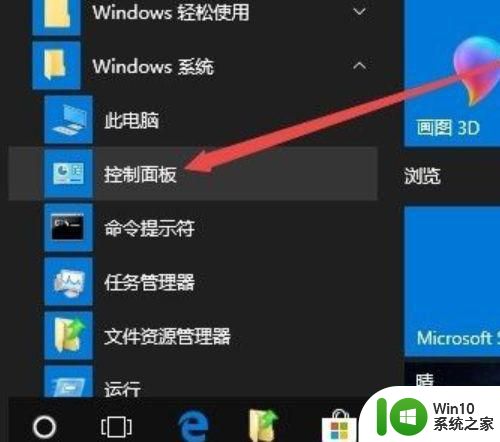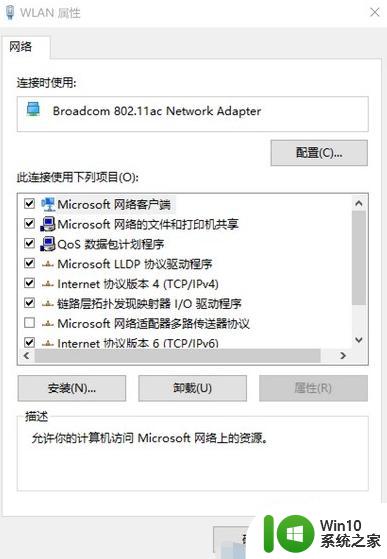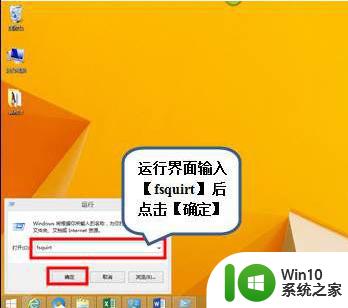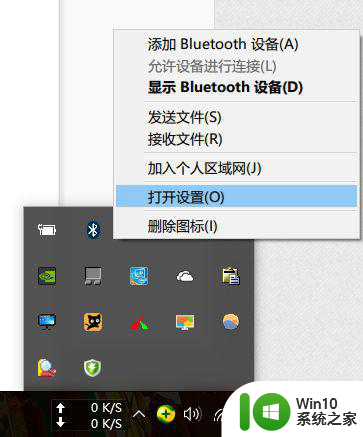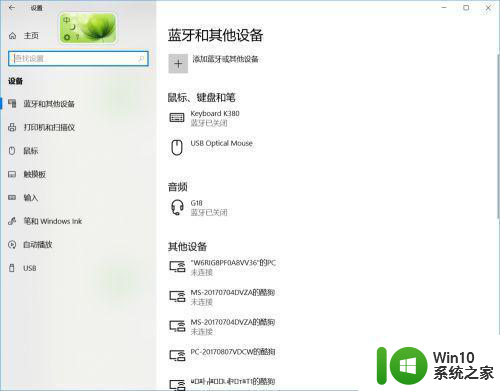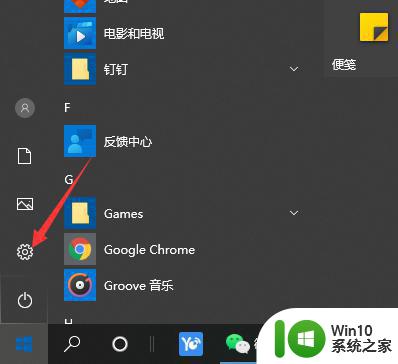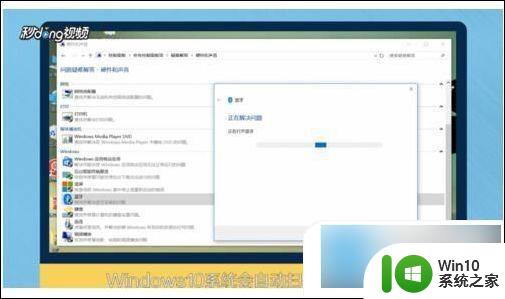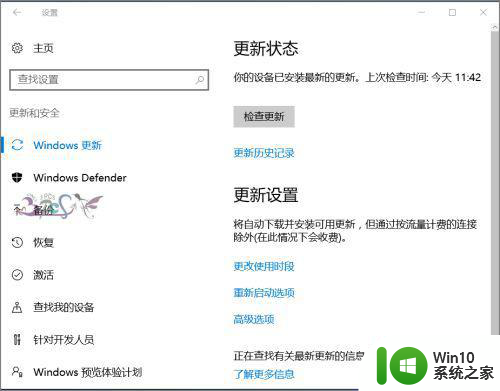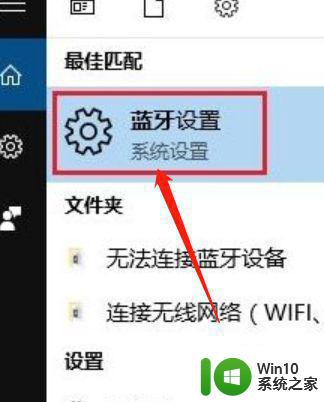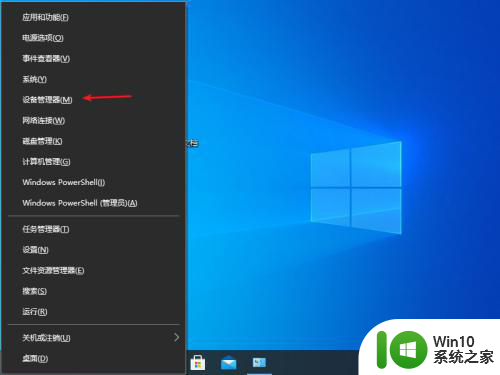如何解决win10中蓝牙无法使用 windows10无法使用蓝牙怎么解决
更新时间:2023-01-15 02:02:15作者:cblsl
现在很多设备都是蓝牙功能的,蓝牙设备也被广大用户使用着,也不例外电脑上也有蓝牙功能,最近有windows10用户遇到了蓝牙无法使用的情况,那么windows10无法使用蓝牙怎么解决呢,下面小编给大家分享win10无法使用蓝牙的解决方法。
解决方法:
1、蓝牙无法打开。
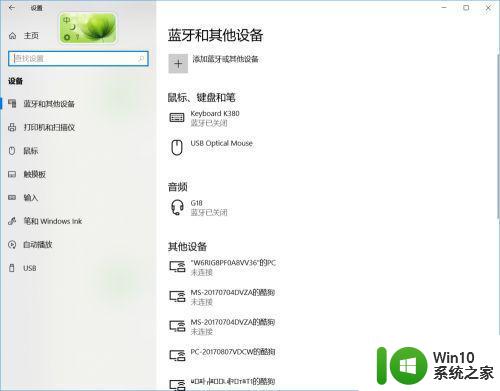
2、打开【设备管理器】,发现蓝牙的有问题。
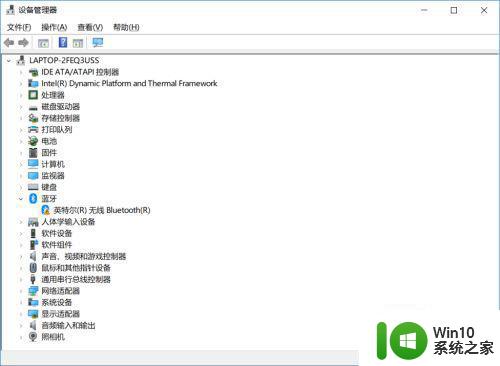
3、打开蓝牙属性,显示该【该设备无法启动,代码10】。
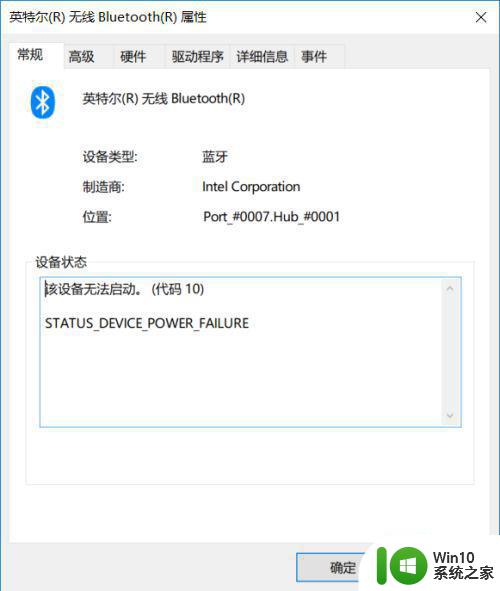
4、下载【驱动人生】,检测到蓝牙驱动有问题,更新驱动。
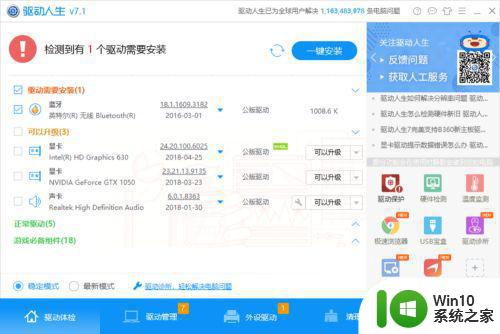
5、再次打开【设置】,发现蓝牙又可以打开了。

以上就是win10无法使用蓝牙的解决方法,有遇到蓝牙无法使用的话,可以按上面的方法来进行解决。